文章目录
前言
在前面的讨论中,我们深入理解了 Tkinter 的布局管理和控件使用。这一期,我们将探讨如何通过事件处理来增强应用的交互性,同时学习如何将你的 Tkinter 应用打包和分发,以便用户可以在不同平台上运行你的程序。

一、高级事件处理
在 GUI 应用中,事件处理是实现用户与程序之间交互的关键。除了基础的事件处理,Tkinter 还支持更复杂的事件绑定和处理机制,包括自定义事件和拖放操作等。
1.自定义事件
你可以创建并触发自定义事件,这在需要执行特定的一系列操作时非常有用。自定义事件可以使用 Event 类创建,并通过 event_generate 方法触发。
custom_event = tk.Event(root, "<<CustomEvent>>")
def handle_custom_event(event):
print("Custom event triggered!")
root.bind("<<CustomEvent>>", handle_custom_event)
root.event_generate("<<CustomEvent>>")
2.拖放操作
实现拖放功能可以让你的应用更加直观和易用。Tkinter 提供了 dnd 模块来支持拖放操作,但需要额外安装(例如使用 pip install python-dnd)。
from tkinter import dnd
dnd.DND_FILES_OR_URLS = True
drag_source = dnd.DragSource(window, "text/plain;123")
drop_target = dnd.DropTarget(window, dnd.DND_FILES,
command=on_files_dropped)
3.复杂控件的事件处理
对于如列表框、滑动条等复杂控件,理解其特有的事件处理方式非常重要。例如,列表框可以选择<<ListboxSelect>>事件来处理项目选择的变化。
listbox.bind("<<ListboxSelect>>", on_item_selected)
二、打包和分发 Tkinter 应用
开发完成之后,你可能希望将你的 Tkinter 应用打包和分发给最终用户。Python 提供了多种工具来帮助完成这一任务。
1.PyInstaller(PyInstaller Manual — PyInstaller 6.9.0 documentation)
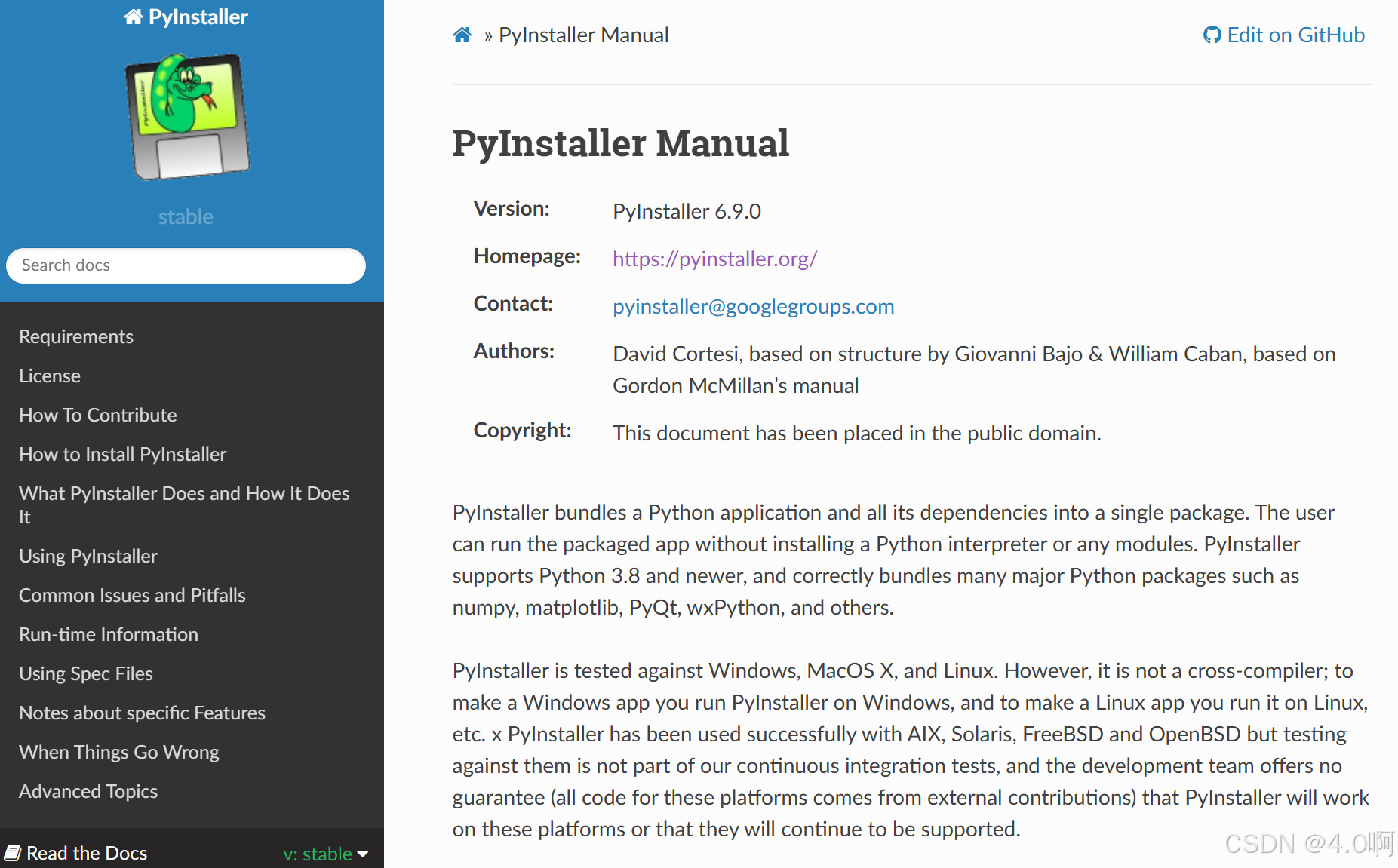
PyInstaller 是一个非常流行的第三方打包工具,可以将 Python 程序打包成独立的可执行文件。它可以在没有安装 Python 解释器的系统上运行。
pip install pyinstaller
pyinstaller your_script.py
2.cx_Freeze
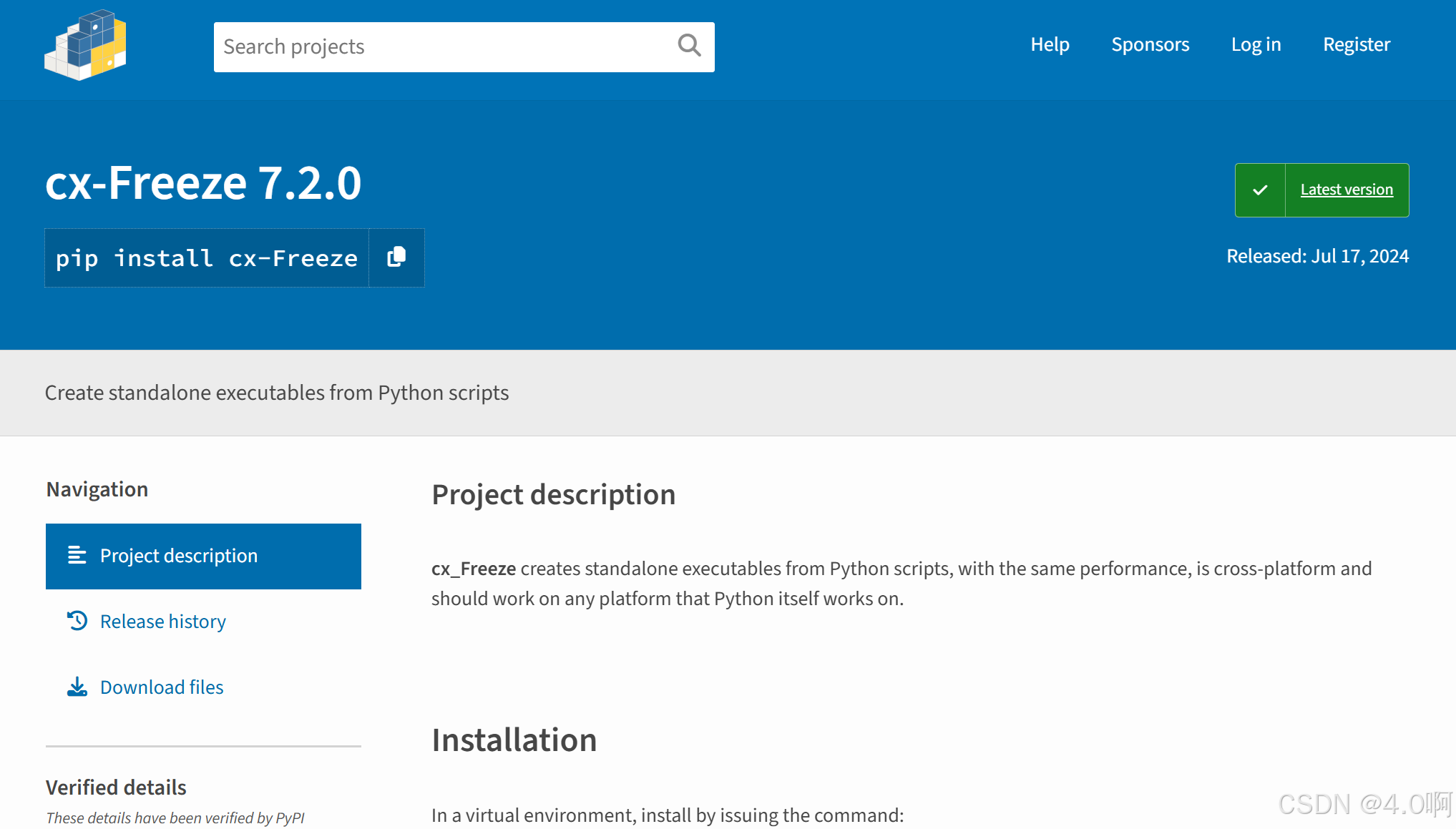
cx_Freeze 是另一个流行的打包工具,它支持 Windows, MacOS 和 Linux 操作系统。它可以创建包含所有依赖项的独立可执行文件。
pip install cx_freeze
cxfreeze your_script.py --target-name=your_executable
3.spec 文件
对于更复杂的项目,可以使用 spec 文件来详细控制打包过程。Spec 文件允许你指定包括文件、排除文件、添加数据文件、设置环境变量等。
# your_script.spec
import sys
from cx_Freeze import setup, Executable
setup(
name="YourApp",
version="1.0",
description="Your descriptive app",
executables=[Executable("your_script.py")],
)
4.分发注意事项
在分发前,确保测试在目标操作系统上的可执行文件。注意要包括所有必要的依赖库,并且考虑使用像 PyPI 这样的包管理工具来分发你的应用。
三、实战示例:文件浏览器
让我们通过一个简单的文件浏览器应用来演示事件处理和打包分发。这个应用将允许用户浏览文件系统,通过双击来打开文件,以及使用自定义菜单进行操作。
import tkinter as tk
from tkinter import filedialog, messagebox
from tkinter import ttk
class FileBrowser:
def __init__(self, root):
self.root = root
self.frame = tk.Frame(root)
self.frame.pack()
self.menu = ttk.Menu(root)
root.config(menu=self.menu)
self.file_menu = ttk.Menu(self.menu)
self.menu.add_cascade(label="File", menu=self.file_menu)
self.file_menu.add_command(label="Open", command=self.open_file)
self.file_menu.add_command(label="Exit", command=root.quit)
self.listbox = tk.Listbox(self.frame)
self.listbox.pack(fill=tk.BOTH, expand=True)
self.listbox.bind("<Double-Button-1>", self.open_file)
self.load_files()
def load_files(self):
files = filedialog.askdirectory()
for file in files:
self.listbox.insert(tk.END, file)
def open_file(self, event=None):
selected_file = self.listbox.get(tk.ACTIVE)
messagebox.showinfo("Open", f"Opening file: {selected_file}")
root = tk.Tk()
app = FileBrowser(root)
root.mainloop()
通过这个文件浏览器应用,用户可以方便地浏览和打开文件。我们使用了一个右键菜单来提供额外的选项,并通过双击列表框中的条目来打开文件。打包这个应用后,就可以轻松地分发给用户。
总结
在第三期的内容中,我们深入探讨了 Tkinter 的高级事件处理技巧,包括自定义事件的创建和使用,以及实现了拖放功能和复杂控件的事件处理。此外,我们还学习了如何将 Tkinter 应用打包和分发,确保最终用户能在没有 Python 解释器的环境中运行你的应用。
随着我们的系列文章接近尾声,希望读者能够利用这些知识来构建出更加专业和多功能的 Tkinter 应用。记得测试你的应用在不同平台的表现,并确保用户界面的一致性和可用性。继续关注我的教程,以获取更多关于 Python GUI 开发的深入内容!

























 1万+
1万+

 被折叠的 条评论
为什么被折叠?
被折叠的 条评论
为什么被折叠?










